Still-kuvien kaappaaminen videolta tai DVD:ltä
Katsotko DVD -elokuvaa tietokoneellasi tai kamerasta lataamaasi videota ja toivoisit, että voisit tallentaa tietyn kehyksen still-kuvaksi? Oletuksena Windowsissa(Windows) ainoat vaihtoehdot, joita sinulla voi olla, ovat käyttää PrintScreeniä(PrintScreen) tai CTRL + I -pikanäppäintä Windows Media Player 9 :ssä ja 10:ssä.
Nämä menetelmät ovat ok, mutta ne eivät todellakaan ole kovin tarkkoja ja Windows Media Player 11 :stä alkaen CTRL + I -menetelmä ei edes toimi! Älä kuitenkaan huoli, on toinenkin tapa napata videokehys ja muuntaa se still-kuvaksi käyttämällä kolmannen osapuolen ohjelmia.
VLC Media Player
VLC-mediasoitin(VLC media player) on luultavasti suosituin Windows -mediasoitin latausten suhteen. Se päivitetään säännöllisesti uusilla ominaisuuksilla ja koodekeilla, ja se tukee Windowsin(Windows) 64-bittisiä versioita . Yksi ohjelman pieni ominaisuus on ottaa tilannekuva videosta toiston aikana tai tauon aikana. Ominaisuus ei sisällä paljon muuta kuin tilannekuvan ottamista.

Napsauta vain Video ja napsauta sitten Ota tilannekuva(Take Snapshot) . Jos tarvitset vain muutaman stillkuvan videolta tai DVD :ltä , VLC on täydellinen. Jos haluat lisää vaihtoehtoja, suosittelen GOM -soitinta vaihtoehtona.
Klassinen mediasoitin
Yksi suosikkimediasoittimistani on Classic Media Player . Tiedätkö, se, joka näyttää Windows XP :n päiviltä ? Älä kuitenkaan anna ulkonäön pettää sinua, sillä se on erittäin monipuolinen mediasoitin. Se on ilmainen, kevyt ja muokattavissa, jos sinulla on suurempia tarpeita. Joka tapauksessa siinä on myös yksinkertainen vaihtoehto tallentaa nykyinen kehys still-kuvana. Napsauta vain Tiedosto (Just)ja(File) napsauta sitten Tallenna kuva(Save Image) .

GOM Player
GOM Player on erittäin hyödyllinen ääni- ja videosoitin, joka sisältää monia suosituimpia koodekkeja. GOM Player sisältää monia koodekkeja ( XviD, DivX, FLV1, AC3, OGG, MP4, H263 ja enemmän(XviD, DivX, FLV1, AC3, OGG, MP4, H263 and more) ), joten voit katsoa useimpia videoita ilman erillisten koodekkien asentamista. GOM Player voi myös toistaa rikkinäisiä AVI- tiedostoja tai AVI- tiedostoja, joita ei ole vielä ladattu kokonaan. Joten jos sinulla on AVI - tiedosto, josta voit ladata vain osan, GOM -soitin antaa sinun tarkastella ladattua osaa.
Toinen GOM(GOM) -soittimen hieno ominaisuus on, että siinä on sisäänrakennettu kuvakaappausapuohjelma(built in screen capture utility) , jonka avulla voit kaapata still-kuvia parhaillaan toistetusta videosta. Siellä on myös pari muuta ohjelmaa, joiden avulla voit tehdä saman, mutta GOM - soitin on siistimpi, koska se sisältää Burst Capture -ominaisuuden, jonka avulla voit ottaa jatkuvasti jopa 999 still-kuvan kuvakaappauksia!

Kun olet ladannut ja asentanut GOM -mediasoittimen, voit kaapata kuvia videosta napsauttamalla ohjauspaneelin(Control Panel) kuvaketta oikeassa alakulmassa (se, jossa on liukusäädin).

Voit joko napsauttaa Screen Capture aloittaaksesi kaappauksen oletusasetuksella tai voit napsauttaa Advanced Capture ja määrittää ne haluamallasi tavalla.
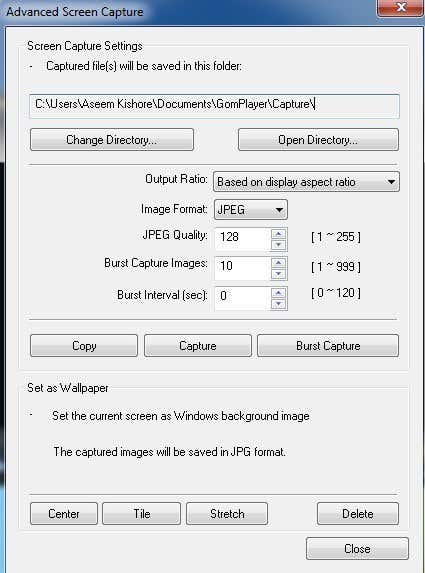
Voit määrittää still-kuvien kohdehakemiston, kuvamuodon ( JPEG tai BMP ), JPEG -laadun , sarjakuvauskuvien (kuvien määrä, jotka haluat ottaa) ja sarjakuvausvälin sekunneissa. Voit myös nopeasti asettaa nykyisen kehyksen Windowsin(Windows) taustaksi.
Jos huomaat, että video on liian tumma tai liian vaalea, voit säätää kirkkautta ja kontrastia ennen kuvien ottamista.
GOM Player ja VLC Media Player ovat erinomaisia mediasoittimia, joissa on todella hyödyllisiä lisäominaisuuksia. Kannattaa ehdottomasti tarkistaa, jos olet kyllästynyt oletusarvoiseen DVD - toisto-ohjelmistoon, jonka saat tietokoneellesi oston jälkeen.
Muutaman muun ohjelman avulla voit kaapata kuvakaappauksia videoista, ja yksi, jota olen käyttänyt, on Virtual Dub . Koska se on suunnattu enemmän videotiedostojen muokkaamiseen ja käsittelyyn, en maininnut sitä yläosassa. Jos sinulla on muita ehdotuksia, kerro meille kommenteissa. Nauttia!
Related posts
Kuinka muuntaa PowerPoint DVD-, video- ja PDF-muotoon
3 tapaa ottaa valokuva tai videota Chromebookilla
Äänen ja videon synkronointi Adobe Premiere Prossa
Ensimmäinen YouTube-video: 10 aloittelijavinkkiä parhaisiin tuloksiin
Voiceoverin lisääminen videoon Adobe Premieressä
Animoitujen GIF-kuvien luominen kuvista Photoshop CS6:lla
4 tapaa muuntaa YouTube-video tekstiksi tai transkriptioksi
Kuinka luoda musiikki- ja videosoittolistoja useille alustoille
Korruptoituneiden tai vaurioituneiden videotiedostojen korjaaminen ja toistaminen
Vihreän näytön videon muokkaaminen Adobe Premiere Prossa
Luo omat CD- ja DVD-tarrat käyttämällä ilmaisia MS Word -malleja
Kuinka muokata musiikkia videoksi Adobe Premieren avulla
WhatsApp-verkkovideopuhelut: yksinkertainen Android-hakkerointi
Taustamusiikin lisääminen videoleikkeeseen
4 tapaa löytää parhaat Internet-vaihtoehdot (ISP) alueellasi
YouTube-videon lisääminen PowerPoint-esitykseen
Litteän näytön tekniikka, joka on poistettu mysteeristä: TN, IPS, VA, OLED ja paljon muuta
Kuinka etsiä Facebook-kavereita sijainnin, työn tai koulun perusteella
Kuinka peruuttaa TV- ja elokuvakanavatilaukset Amazon Prime Videossa
Poimi ääni videosta näiden 7 sovelluksen avulla
